ما يجب القيام به في حالة عدم بدء تشغيل AutoCAD
إذا لم يبدأ برنامج AutoCAD على جهاز الكمبيوتر الخاص بك ، فلا تقلق. أسباب هذا السلوك للبرنامج يمكن أن يكون الكثير والكثير منهم لديهم حلول. في هذه المقالة ، سنكتشف كيفية تشغيل AutoCAD المستعصية.
محتوى
ما يجب القيام به في حالة عدم بدء تشغيل AutoCAD
حذف ملف CascadeInfo
المشكلة: بعد تشغيل AutoCAD ، يتم إغلاق البرنامج على الفور ، مع عرض النافذة الرئيسية لبضع ثوان.
الحل: انتقل إلى المجلد C: ProgramData Autodesk Adlm (لنظام التشغيل Windows 7) ، وابحث عن الملف CascadeInfo.cas وحذفه. ابدأ تشغيل AutoCad مرة أخرى.
لفتح المجلد ProgramData ، تحتاج إلى جعله مرئيًا. قم بتمكين عرض الملفات والمجلدات المخفية في إعدادات المجلد.
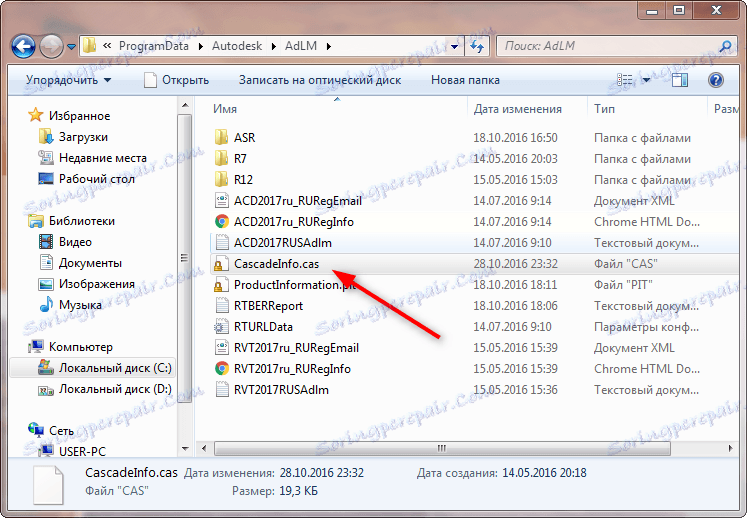
قم بتنظيف مجلد FLEXNet
عند بدء تشغيل AutoCAD ، قد تتلقى رسالة خطأ تطرح الرسالة التالية:

في هذه الحالة ، يمكنك المساعدة في إزالة الملفات من المجلد FLEXNet. في C: ProgramData .
إنتباه من فضلك! بعد حذف الملفات من المجلد FLEXNet ، قد تحتاج إلى إعادة تنشيط البرنامج.
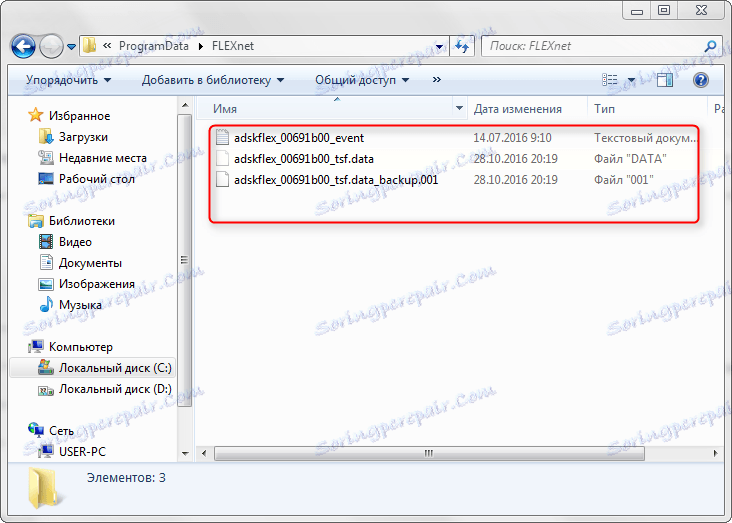
أخطاء فادحة
تظهر أيضًا رسائل خطأ فادح عند بدء تشغيل AutoCAD وتشير إلى أن البرنامج لن يعمل. على موقعنا يمكنك العثور على معلومات حول كيفية التعامل مع الأخطاء القاتلة.
معلومات مفيدة: خطأ فادح في أوتوكاد وكيفية حلها
اقرأ أيضا: كيفية استخدام أوتوكاد
وهكذا ، وصفنا عدة خيارات لما يجب القيام به في حالة عدم بدء تشغيل AutoCAD. اجعل هذه المعلومات مفيدة لك.